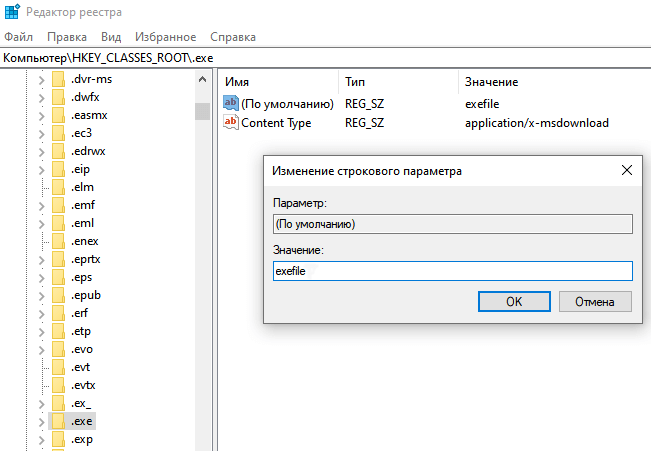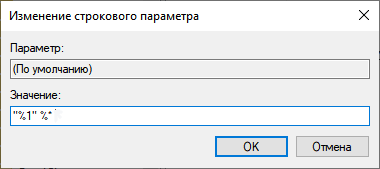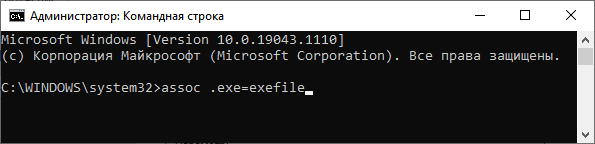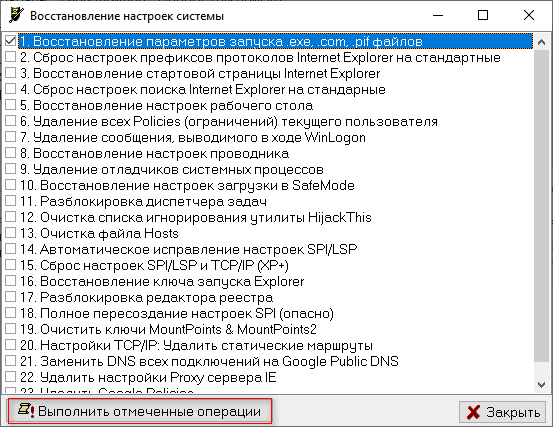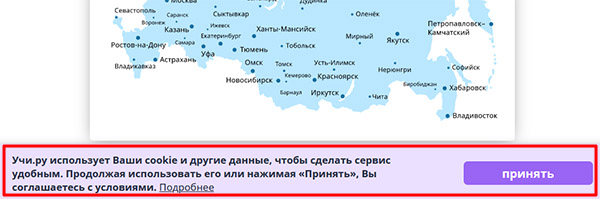Содержание
- Причины и решение проблемы с EXE
- Способ 1: Восстановление ассоциаций файлов
- Способ 2: Отключение брандмауэра Windows
- Способ 3: Изменение звуковой схемы и контроля учётной записи (Windows 8-10)
- Способ 4: Устранение вирусного заражения
- Заключение
- Вопросы и ответы
Иногда можно столкнуться с очень неприятным сбоем, когда исполняемые файлы разнообразных программ не запускаются или их запуск приводит к появлению ошибки. Давайте разберёмся, почему такое происходит и как избавиться от проблемы.
В большинстве случаев источником проблемы служит вирусная активность: проблемные файлы заражены или повреждён системный реестр Windows. Иногда причиной проблемы может быть некорректная работа встроенного в ОС брандмауэра или сбой «Проводника». Рассмотрим решение каждой из проблем по порядку.
Способ 1: Восстановление ассоциаций файлов
Нередко зловредное ПО атакует системный реестр, что приводит к разнообразным сбоям и ошибкам. В случае рассматриваемой нами проблемы вирус повредил ассоциации файлов, вследствие чего система попросту не способна открывать EXE-файлы. Восстановить корректные ассоциации можно следующим образом:
- Откройте меню «Пуск», напечатайте в строке поиска regedit и нажмите Enter. Затем щёлкните правой кнопкой мыши по найденному файлу и выберите вариант «Запуск от имени администратора».
- Используйте «Редактор реестра» Виндовс, чтобы перейти по следующему пути:
HKEY_CLASSES_ROOT.exe - Дважды кликните ЛКМ по параметру «По умолчанию» и напишите в поле «Значение» вариант exefile, после чего нажмите «ОК».
- Далее в ветке
HKEY_CLASSES_ROOTнайдите папку exefile, откройте её и перейдите по путиshell/open/command.
Снова откройте запись «По умолчанию» и установите в поле «Значение» параметр“%1” %*. Подтвердите операцию нажатием на «ОК». - Закрывайте «Редактор реестра» и перезагружайте компьютер.

Данный метод помогает в большинстве случаев, но если проблема всё ещё наблюдается, читайте далее.
Способ 2: Отключение брандмауэра Windows
Иногда причиной, по которой не запускаются EXE-файлы, может быть встроенный в Виндовс файерволл, и отключение данного компонента избавит вас от проблем с запуском файлов этого типа. Мы уже рассматривали процедуру для Windows 7 и более новых версий ОС, ссылки на подробные материалы представлены ниже.
Подробнее:
Отключение брандмауэра в Windows 7
Отключение брандмауэра в Windows 8
Способ 3: Изменение звуковой схемы и контроля учётной записи (Windows 8-10)
В редких случаях на Windows 8 и 10 причиной проблем с запуском EXE может быть сбой в работе системного компонента UAC, отвечающего за уведомления. Проблему можно исправить, проделав следующие действия:
- Щёлкните ПКМ по кнопке «Пуска» и выберите в меню пункт «Панель управления»
- Найдите в «Панели управления» пункт «Звук» и нажмите на него.
- В окне свойств звуковой системы перейдите на вкладку «Звуки», затем используйте выпадающий список «Звуковая схема», в котором выберите вариант «Без звука» и подтвердите изменение нажатием на кнопки «Применить» и «ОК».
- Вернитесь в «Панель управления» и зайдите в пункт «Учётные записи пользователей».
- Откройте страницу «Управление профилями пользователей», где нажмите на «Изменить параметры контроля учётных записей».
- В следующем окне передвиньте ползунок в нижнее положение «Никогда не уведомлять», после нажмите «ОК» для подтверждения.
- Снова проделайте шаги 2-3, но на этот раз установите звуковую схему в положение «По умолчанию».
- Перезагрузите компьютер.
Описанная последовательность действий выглядит необычно, но она доказала свою эффективность.
Способ 4: Устранение вирусного заражения
Чаще всего EXE-файлы отказываются корректно работать из-за наличия в системе вредоносного ПО. Способы обнаружения и устранения угрозы чрезвычайно разнообразны, и описывать их все не представляется возможным, однако наиболее простые и эффективные мы уже рассматривали.
Подробнее: Борьба с компьютерными вирусами
Заключение
Как видим, наиболее распространённая причина сбоев в работе EXE-файлов – вирусное заражение, потому мы хотим напомнить вам о важности наличия в системе защитного ПО.
Еще статьи по данной теме:
Помогла ли Вам статья?
Содержание
- Почему не работает Учи.ру сегодня: решение проблем с сайтом
- Сбой, не работает сегодня
- Распространенные ошибки и способы их исправления
- Не открывается, тормозит, глючит – что делать?
- Горячая линия Учи.ру, как написать в службу поддержки?
- Об образовательной онлайн-платформе Учи.ру
- История
- Горячая линия
- Служба поддержки
- Режим работы
- Плюсы и минусы
- Советы эксперта
- Вопросы и ответы
- Для каких случаев нужна горячая линия?
- Что такое онлайн-уроки Учи.ру?
- Где найти расписание онлайн-уроков?
- Как провести онлайн-урок со своим классом на Учи.ру?
- Как зайти ученику в урок виртуального класса?
- Учи ру: не открываются задания от учителя
- Почему не открывается задание от учителя
- Устраняем проблемы в браузере на компьютере
- Задания от учителя на Учи ру всё равно не открываются
- Смена IP адреса
- Сайт учи ру не открывается
- Техническая поддержка Учи ру
Почему не работает Учи.ру сегодня: решение проблем с сайтом
Учи ру не работает – что делать и как решить проблему? Таким вопросом задаются многие родители и школьники, ведь без доступа к образовательному порталу не получится выполнить задания и пройти очередной урок. Как правило, все ошибки с отображением сайта возникают из-за резкого увеличения количества посетителей. Сервера попросту не готовы к такой нагрузке, в результате чего появляется уведомление «что-то пошло не так». Тем не менее, если платформа тормозит, не включается и глючит – устранить неполадку вполне реально собственными силами.
Сбой, не работает сегодня
И первым делом нужно разобраться, почему вообще не работает сайт Учи ру? На это могут влиять разные факторы, в том числе и текущая нагрузка на сервера платформы. Если одновременно сервисом пользуется огромное количество людей, то небольшие зависания интерфейса – абсолютно нормальная ситуация. Но также частенько пользователи интересуются, почему не работает Учи ру сегодня. Вот несколько причин такой проблемы, с которыми вы можете ознакомиться в следующем списке:
- Технические работы, проводимые разработчиками образовательной платформы Учи ру. В этом случае на экране будет располагаться соответствующее уведомление. Обычно средняя продолжительность подобных мероприятий – несколько часов.
- Серьезный сбой на Учи ру. А под этим понимается непредвиденная ошибка, в результате которой официальный сайт сервиса попросту недоступен. И в этом случае узнать, когда заработает платформа, практически невозможно. Как правило, если Uchi ru не работает, то администрация незамедлительно подходит к решению проблемы.
Но также не стоит исключать того, что проблемы с сайтом Учи ру возникают на вашей стороне. Например, из-за использования устаревшей версии браузера, переполненного кэша, недостаточного количества свободного пространства и так далее. И в такой ситуации следует использовать стандартный алгоритм, позволяющий устранить сбой:
- очищаем кэш браузера (на компьютере для этого можно использовать сочетание клавиш Ctrl+F5);
- проверяем операционную систему на наличие вирусов, воспользовавшись брандмауэром;
- временно отключаем все расширения, особенно плагин по блокировке рекламы;
- очищаем память, если доступ к образовательной платформе не удается получить именно с мобильного устройства.
Обратите внимание! Если у вас нет предположений, почему не загружается Учи ру, то рекомендуем обратиться к специальной платформе (доступна по ссылке – https://downradar.ru/ne-rabotaet/uchi.ru). Там вы сможете увидеть, у какого количества людей не работает сайт в данный момент времени. Например, глобальная ошибка наблюдалась 22 января 2021 года.
Распространенные ошибки и способы их исправления
До этого мы рассмотрели глобальные сбои, но еще не следует забывать и про мелкие ошибки, с которыми сталкиваются многие ученики и их родители. И в этом случае важно знать, что делать, если Учи ру не работает. Предлагаем ознакомиться с наиболее распространенными неполадками и способами их устранения в формате списка:
- «Не могу войти в Учи ру, сайт не загружается». Эта проблема связана с тем, что веб-страница образовательной платформы попросту не работает и не отображается. Как правило, пользователи желают исправить ошибку 404 на Учи ру. Скорее всего, причина проблемы кроется в переходе на несуществующую страницу. Попробуйте вернуться на главную, а уже оттуда выполнить авторизацию в аккаунте.
- «Почему Учи точка ру не работает на планшете?». Да, на мобильных устройствах также периодически наблюдаются проблемы с сайтом. Поэтому мы рекомендуем выполнить стандартные действия, связанные с очисткой кэша, проверкой подключения к сети, удалением нежелательных приложений и перезагрузкой смартфона. Также, если до этого вы использовали сайт, попробуйте временно перейти на мобильное приложение.
- Ошибка 502 при загрузке страницы. Этот сбой связан именно с сайтом Учи ру, поэтому самостоятельно устранить его вы не сможете. Придется ждать, пока разработчики и системные администраторы наладят корректное соединение с серверами.
В любом случае, если образовательная платформа не работает у всех людей, разработчики быстро решат проблему. А если ошибка кроется в вашем смартфоне, то попробуйте очистить кэш, обновить прошивку или переустановить браузер.
Не открывается, тормозит, глючит – что делать?
И напоследок рассмотрим ошибки, значительно мешающие комфортному взаимодействию с образовательным сервисом. Они могут появляться периодически, но при этом значительно препятствовать продуктивному обучению. Вот наиболее распространенные проблемы и способы их решения, знакомые многим:
- Не выходит клавиатура и не работает ввод данных. Для устранения неполадки попробуйте перезапустить браузер или приложение, а после нажмите на любую форму либо текстовую область. Если ничего не изменилось, то убедитесь, что у вас установлена последняя версия виртуальной клавиатуры.
- Медленно работает сайт, зависают элементы управления. И если Учи ру фото, что не заходит, давно есть на просторах интернета, то скриншотов с проблемным интерфейсом обнаружено не было. Это говорит о том, что неполадка носит временный характер. А для ее устранения нужно всего-то обновить устройство или очистить кэш браузера. Скорее всего, сайт медленно работает из-за недостатка ресурсов (ОЗУ, памяти, мощности процессора).
- Не открывается ни приложение, ни сайт. Если Учи ру не работает, то проверьте подключение к интернету. Возможно, что у вас наблюдаются серьезные проблемы с доступом к сети. Сама платформа достаточно требовательная, поэтому без высокой скорости передачи данных не обойтись.
В общем, мы подробно рассмотрели, почему не открывается Учи ру и как решить наиболее распространенные проблемы. Используйте наши рекомендации и старайтесь вовремя обновлять устройство и очищать память. Остались вопросы? Что ж, мы будем рады ответить на них в комментариях!
Источник
Горячая линия Учи.ру, как написать в службу поддержки?
Узнаем, предусмотрена ли горячая линия Учи.Ру? Как оставить сообщение в поддержку? По каким вопросам смогут помочь в техподдержке?
Об образовательной онлайн-платформе Учи.ру
Это платный образовательный сервис для школьников. За 9 лет с момента запуска в 2012 году, участниками платформы стали свыше 8 миллионов учащихся школ и более 350 000 учителей.
Платформой пользуются не только в России, но и в других странах, как США, Китай, Канада, Бразилия, Индонезия, Вьетнам, Индия. Представленные образовательные курсы отвечают требованиям российских стандартов в образовании (ФГОС, ПООП).
История
Горячая линия
Служба поддержки
Если что-то не понятно в работе площадки, пользователи смогут задать вопрос специалистам в онлайн виде:
- Направив письмо по почте info@uchi.ru, pr@uchi.ru.
- Оставив сообщение в подразделе «Помощь» после выбора темы https://uchi.ru/ .
Режим работы
Техподдержка отвечает на сообщения и звонки от участников платформы ежедневно с 9 до 18 часов (по будням).
Плюсы и минусы
Плюсы:
- Понятный интерфейс.
- Широкий выбор образовательных программ.
- Современные методы донесения информации.
- Дистанционный метод обучения.
- Контроль над решением, количеством времени, отведенным на изучение, выполнение работ.
Минусы:
- Значительные ограничения в бесплатной версии «продукта».
- Недостаток интерактивных заданий.
Советы эксперта
Вопросы и ответы
Для каких случаев нужна горячая линия?
Помощь поддержки Учи.Ру нужна для ознакомления с возможностями платформы, поиска ответов на вопросы, решения трудностей и различных проблем при работе с сайтом и т.д.
Оставляйте рекомендации, замечания, жалобы в техподдержку по волнующим темам.
Что такое онлайн-уроки Учи.ру?
Под онлайн-уроком в Учи.Ру нужно понимать особый подход к представлению образовательного материала. Речь идет об объяснении тем, заданий через видео, презентации, интерактивные карточки и т.д.
В дополнении к этому, для закрепления изученного материала можно пройти проверочные работы.
Где найти расписание онлайн-уроков?
Для просмотра расписания занятий пройдите авторизацию в личном кабинете. Войдя в профиль, откройте вкладку «Онлайн-уроки от Uchi.ru.
Уточнить расписание всегда можно и по ссылке https://distant.uchi.ru/ , выбрав свой класс.
Как провести онлайн-урок со своим классом на Учи.ру?
Чтобы организовать занятие необходимо в личном кабинете выбрать раздел «Провести урок в виртуальном классе». Подробные инструкции по использованию сервиса озвучены по ссылке https://drive.google.com/file/d/1YWq8NL4rQH6Q4_xBS1JLpIXwzuS_vxjv/view
Как зайти ученику в урок виртуального класса?
Чтобы ученики смогли попасть на виртуальное занятие, нужно авторизоваться в личном профиле. Далее кликайте по иконке внизу слева (изображен монитор компьютера).
Больше о возможностях, которые предоставляет виртуальный класс можно посмотреть по ссылке выше.
Источник
Учи ру: не открываются задания от учителя
Онлайн портал Uchi.ru помогает ученикам получать знания дистанционно. А учителям выполнять удалённо свою работу. Кроме этого платформа помогает в решении разных задач. Но в некоторых случаях ученики сталкиваются с проблемой. На сайте Учи ру не открывается страница с заданиями от учителей. Что в таком случае делать, будет рассказано далее.
Почему не открывается задание от учителя
Платформа Учи ру помогает учителям давать задания для школьников удалённо. Это можно сделать при помощи личного кабинета учителя. Или отправить ссылку на задания в мессенджере. Но проблем в том, что в браузере эта ссылка не открывается. Или проблема появляется на самом сайте uchi.ru. На экране могут появляться разные ошибки.
Этому может быть множество причин. Необходимо проверить свой браузер на актуальность версии. Также следует почистить историю и кэш.
Удалить куки сайта, которые остаются в браузере при каждом посещении. Возможно, в этом момент в устройстве отсутствует Интернет. Или сайт Учи ру не даёт возможности вам подключиться из-за VPN расширения.
Устраняем проблемы в браузере на компьютере
Чтобы определить, что причиной является ваш браузер, попытайтесь открыть ссылку, полученную у учителя в другой программе. Если вы использовали Google Chrome, запустите IE, Оперу. Также стоит почистить историю и файлы браузера:
- В Гугл Хром это можно сделать следующим образом: нажмите на кнопку меню вверху;
- Нажмите Настройки;
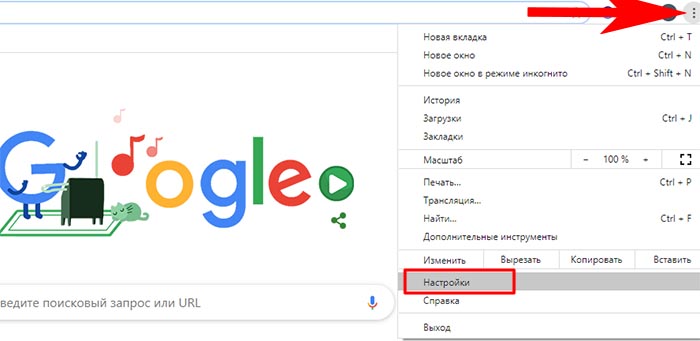
В меню настроек выберите Конфиденциальность и безопасность;
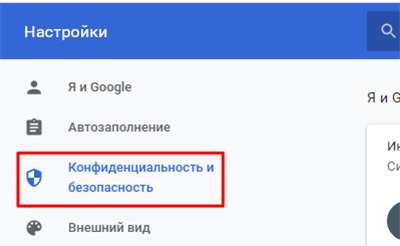
Справа в блоке выберите Очистить историю. Выберите За всё время и нажмите кнопку Удалить данные.
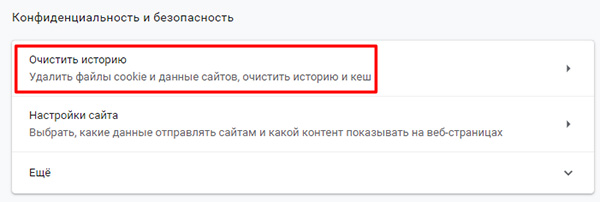
Теперь снова в меню слева выберите пункт Расширения.
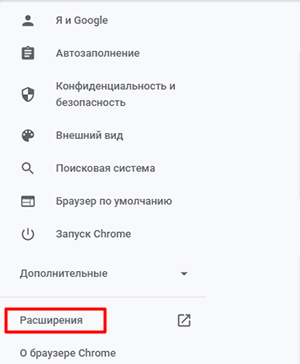
В новом окне удалите все расширения, которые вы сами устанавливали в браузере. Если вы пользуетесь не Google Chrome, найдите инструкцию в Интернете для своей программы.
Задания от учителя на Учи ру всё равно не открываются
Если вы почистили браузер и удалили лишние расширения, но задания не открываются, следует отключить на время брандмауэр и антивирус в компьютере. Найдите инструкцию, как это сделать для Аваст, Касперский, AVG и других. Брандмауэр Windows можно отключить следующим образом:
- Нажмите Win + R и запишите на английской раскладке — control;
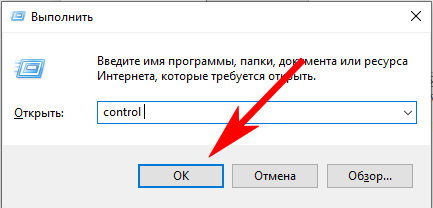
Нажмите Система и безопасность и на следующем окне Брандмауэр Защитника;
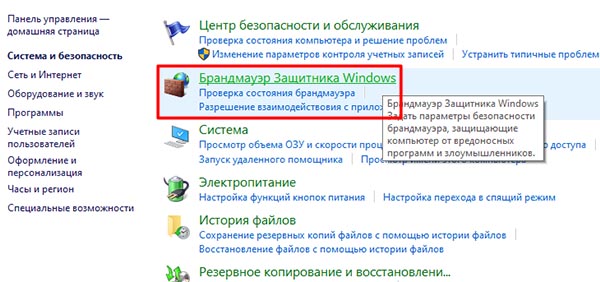
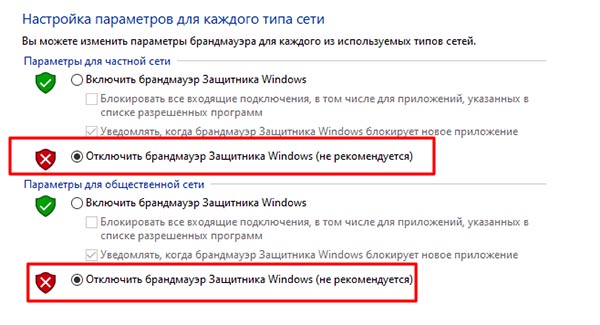
Теперь попробуйте снова перейти на страницу для получения заданий от учителя. Убедитесь, что с вашим Интернетом всё в порядке. Перейдите на сайт Гугл или Яндекса, чьи сервера работают всегда без сбоев.
Смена IP адреса
Проблемы с доступом к сайту могут возникать по причине сбоя отдельной группы серверов. Если страница с заданиями от учителя по-прежнему не открывается, попробуйте применить расширения VPN для браузера. Их основное предназначение — изменение вашего адреса в Интернете.
Откройте в браузере магазин расширений (можно найти через строку поиска) и найдите их по запросу: VPN.
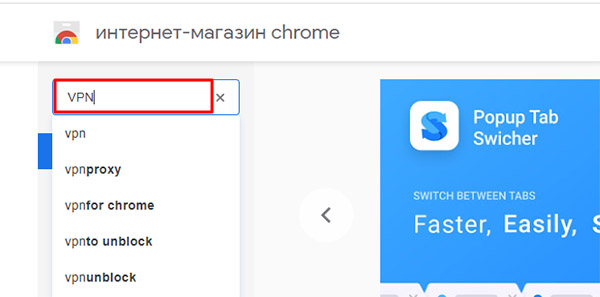
Чтобы установить, выберите соответствующую кнопку возле названия.
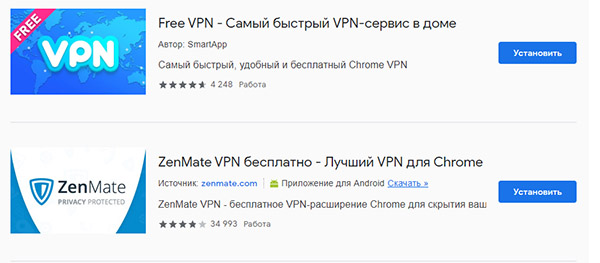
Вместо расширений можно применить браузер Tor. Он использует особый способ маршрутизации данных в сети. И является одним из лучших средств быть анонимным в сети. Его достаточно скачать и открыть сайт Учи ру со страницей заданий от учителя.
Сайт учи ру не открывается
Если на сайт uchi.ru не получается зайти ни одним из вышеописанных способов, возможно в данный момент проводятся профилактические работы. И ни один из его серверов не доступен. Подождите некоторое время и попробуйте войти.
В течении нескольких часов он снова станет доступным. Подождите, пока проблемы будут решены. Посетите нашу группу в ВК и станьте её участником. Задавайте здесь вопросы, и мы постараемся на них ответить.
Техническая поддержка Учи ру
Узнать, почему не открываются задания на сайте Учи ру от учителя можно по адресу info@uchi.ru. Напишите письмо в поддержку. Ответ вы получите незамедлительно. Вам ответят, даже если сайт в данный момент не работает.
- С поддержкой можно связать на официальной странице ВКонтакте: https://vk.com/uchi_ru;
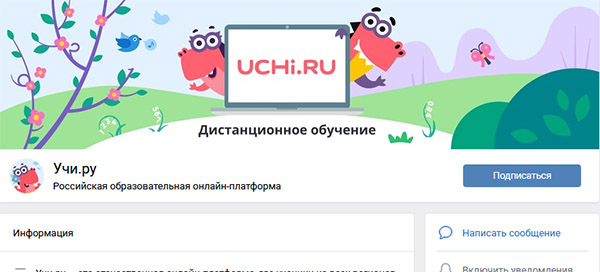
Источник
При использовании компьютера в операционной системе Windows пользователи сталкиваются с различными проблемами в работе программного обеспечения. В результате, пользователь не может выполнить необходимые операции на своем ПК.
В частности, встречаются ситуации, когда по разным причинам файлы EXE не запускаются на компьютере. Из-за этого не получается воспользоваться приложениями, установленными в операционной системе.
Содержание:
- Почему не открываются EXE файл на компьютере: возможные причины
- Проверка системы на вирусы
- Переназначение ассоциации файлов в Windows вручную
- Если не запускается файл EXE редактируем реестр вручную
- Использование командной строки
- Проверка и восстановление целостности системных файлов
- Восстановление настроек системы в AVZ
- Несколько вариантов восстановления Windows
- Выводы статьи
Файл с расширением EXE (*.exe) — исполняемый файл, применяемый в операционной системе Windows для запуска программ. Если случаются проблемы программного характера, например, в Windows не запускается EXE файл, на компьютере станет невозможно запустить нужное приложение.
При попытке запуска программы в Windows, не запускаются EXE, появляется ошибка с сообщением о невозможности открытия файла с расширением «.exe», или на ПК ничего не происходит. Бывает, что все подобные файлы пытаются запуститься в одной и той же программе.
Почему не открываются EXE файл на компьютере: возможные причины
Сейчас мы попытаемся разобраться почему не запускается EXE файл для установки скаченной программы на компьютер, или почему не открываются EXE файлы уже установленных приложений.
Если файл EXE не открывается в Windows, то это происходит по нескольким причинам:
- Изменение ассоциаций файлов в операционной системе.
- Воздействие вредоносного программного обеспечения.
- Повреждение системных файлов и компонентов.
- Из-за проведения некорректных изменений в системном реестре.
Часто в этом виноват сам пользователь, потому что эта неприятность произошла из-за его неправильных действий. Понятно, что проблема серьезная, поэтому ее необходимо решить, иначе полноценно работать на компьютере невозможно.
Что делать, если не запускается EXE? Пользователь может самостоятельно решить проблему, воспользовавшись инструкциями из этой статьи.
В этой ситуации, применяются следующие возможные варианты действий:
- Сканирование компьютера на вирусы с помощью антивирусной программы.
- Восстановление ассоциаций файлов.
- Изменение данных ассоциаций «.exe» в редакторе реестра вручную.
- Проверка и восстановление целостности системных файлов.
- Восстановление реестра Windows.
- Восстановление системы с помощью точки восстановления.
- Восстановление Windows из резервной копии.
- Использование стороннего программного обеспечения.
- Переустановка ОС с сохранением программ и данных пользователя.
- «Чистая» установка (переустановка) Windows.
В большинстве случаев, команду на запуск конкретного ПО пытается обработать совсем другое приложение. Это происходит потому, что были изменены или повреждены параметры реестра по умолчанию.
В этом руководстве представлено несколько способов, которые можно использовать для решения проблемы запуска исполняемых файлов EXE на компьютере. Они подходят для использования в операционных системах Windows 10, Windows 8.1, Windows 8, Windows 7.
В зависимости от текущей ситуации на конкретном компьютере, одни методы могут сработать, а другие — нет, поэтому в статье предложены разные варианты действий. Если предложенный способ не приводит к положительному результату, вы можете повторить эти шаги, загрузившись на компьютере в безопасном режиме Windows.
Проверка системы на вирусы
Если не открывается EXE файл на компьютере, то одна из возможных причин — заражение вредоносным программным обеспечением. Вирус изменяет ассоциации файлов в операционной системе и препятствует нормальной работе Windows и приложений.
Поэтому, если не запускаются приложения EXE на ПК, лучше начать решение проблемы проверкой системы на наличие вирусов с помощью антивирусного сканера. Поступая таким образом, вы сможете убедиться, что причина отказа в запуске файлов случилась из-за заражения вирусами, или, наоборот, вредоносное ПО здесь не причем.
Для проверки компьютера используйте антивирусные сканеры, предназначенные для разовой проверки компьютера, выполняющие поиск вирусов и лечение после заражения.
После этого вы сможете перейти к другим способам исправить ситуацию.
Переназначение ассоциации файлов в Windows вручную
Неправильная ассоциация файлов в операционной системе — одна из основных причин возникновения ошибок с запуском EXE-файлов. Это можно заметить, если файл EXE открывается другой программой. Например, вы запустили одну из программ, а она открывается Блокнотом или другим приложением, не имеющим никакого отношения к запуску файлов данного типа.
Настроить ассоциацию файлов можно непосредственно из работающей Windows. На примере Windows 10 проделайте следующее:
- Войдите в меню «Пуск», чтобы запустить приложение «Параметры».
- В окне «Параметры» откройте «Приложения».
- Перейдите во вкладку «Приложения по умолчанию».
- В опции «Сброс к рекомендованным Майкрософт значениям по умолчанию» нажмите на кнопку «Сбросить».
Если эти действия не завершились успехом, используйте ссылку «Задать значения по умолчанию по приложению», чтобы самостоятельно выбрать программу для открытия файлов данного типа.
Вы можете использовать несколько других методов, позволяющих вернуть правильные ассоциации для файлов, описанных в другой подробной статье на этом сайте.
Если не запускается файл EXE редактируем реестр вручную
Системный реестр Windows может быть поврежден или туда были внесены изменения, в результате которых на компьютере не открывается файл EXE. У пользователя есть возможность для самостоятельного редактирования реестра, чтобы исправить ситуацию с помощью встроенного системного инструмента.
Пройдите последовательные шаги:
- В поле поиска Windows введите «regedit» (без кавычек).
- В списке найденных приложений щелкните правой кнопкой мыши по «Редактор реестра».
- Выберите «Запуск от имени администратора».
- В окне «Редактор реестра» пройдите по пути:
HKEY_CLASSES_ROOT.exe
- Щелкните правой кнопкой мыши по параметру «(По умолчанию)».
- В окне Изменение строкового параметра, в поле «Значение:» введите «exefile», нажмите на кнопку «ОК».
- Перейдите в другой раздел по пути:
HKEY_CLASSES_ROOTexefile
- Щелкните правой кнопкой мыши по разделу «exefile».
- Кликните правой кнопкой мыши по параметру «(По умолчанию)».
- В окне «Изменение строкового параметра», в поле значение укажите:
"%1" %*
- Пройдите дальше до раздела «open»:
KEY_CLASSES_ROOTexefileshellopen
- Измените значение «(По умолчанию)» на:
"%1" %*
- Закройте редактор реестра, а затем перезагрузите компьютер.
Использование командной строки
Попробуйте исправить сопоставление по расширениям имен файлов с помощью встроенного системного инструмента — командной строки Windows.
Сделайте следующее:
- Запустите командную строку от имени администратора.
- В окне командной строки выполните команду, а потом нажмите на клавишу «Enter»:
assoc .exe=exefile
- Затем нужно закрыть окно интерпретатора командной строки и перезагрузить систему.
Проверка и восстановление целостности системных файлов
В Windows имеется встроенное средство для проверки и восстановления системных файлов. Инструмент SFC (System File Checker) проверяет файлы ОС, а случае обнаружения повреждений восстанавливает поврежденные или отсутствующие файлы.
Утилита SFC работает из командной строки. Если запуск этого системного средства невозможен в обычном режиме работы операционной системы, выполните проверку целостности системных файлов в безопасном режиме Windows.
Возможно, этот способ поможет справиться с неприятной ситуацией на вашем компьютере. Прочтите подробную статью об использовании этого инструмента, перейдя по ссылке ниже.
Восстановление настроек системы в AVZ
Антивирусная утилита AVZ (Антивирус Олега Зайцева) — бесплатное приложение для поиска вредоносного программного обеспечения на ПК. В программе имеется несколько инструментов выполняющих задачи по восстановлению системных настроек.
Выполните следующее:
- Скачайте AVZ с официального сайта разработчика: http://z-oleg.com/secur/avz/download.php.
- Распакуйте ZIP-архив с программой.
- Загрузитесь в безопасном режиме Windows.
Подробнее:
- Как зайти в безопасный режим Windows 10 — 4 способа
- Как запустить безопасный режим Windows 8.1 (Windows 8)
- Как зайти в безопасный режим Windows 7 — 4 способа
- Запустите программу AVZ на компьютере.
- Войдите в меню «Файл», нажмите на пункт «Восстановление системы».
- В окне «Восстановление настроек системы» установите флажок в опции «Восстановление параметров запуска .exe, .com, .pif файлов».
- Нажмите на кнопку «Выполнить отмеченные операции».
- Перезагрузите ПК.
- Войдите в обычный режим запуска Windows, чтобы убедиться была ли решена проблема и продолжить текущую работу.
Несколько вариантов восстановления Windows
Если на ПК не запускается файл EXE, а решить проблему предыдущими способами не удалось, у вас имеется еще несколько методов восстановления Windows. В результате выполнения операций, на компьютере будут восстановлены правильные настройки системы.
Пользователь может попытаться восстановить реестр Windows для восстановления параметров системы, используя предложенные способы из статьи, на которую можно перейти по ссылке ниже.
Один из самых простых способов — восстановление параметров операционной системы из ранее созданной точки восстановления. Вы можете воспользоваться этим вариантом, если на вашем компьютере имеется точка восстановления, созданная в тот период, когда на ПК не было проблем с файлами EXE.
По умолчанию в Windows включена защита системы, а это значит, что в ОС работает функция создания точек восстановления. После выполнения восстановления, система вернется к тому состоянию, которое она имела на момент создания точки восстановления.
Подробнее:
- Создание точки восстановления и восстановление Windows 10
- Создание точки восстановления и восстановление Windows 8.1
- Создание точки восстановления и восстановление Windows 7
Менее распространенный вариант: восстановление из резервной копии операционной системы, созданной ранее системным средством или с помощью стороннего программного обеспечения. Вы можете восстановить работоспособное состояние Windows, используя эту архивную копию.
Если эти методы не сработали по разным причинам, например, из-за отсутствия резервных копий, в запасе у пользователя есть несколько вариантов восстановления Windows с сохранением данных.
В тяжелом случае, при невозможности воспользоваться предложенными способами решения проблемы с файлами EXE, пользователю остается выполнить «чистую» установку Windows. В этом случае, вместе с предыдущей системой, с компьютера будут удалены все пользовательские данные и программы, находящиеся на системном разделе.
Перед переустановкой Windows заранее позаботьтесь о сохранении важных данных, чтобы не потерять информацию с системного диска компьютера.
Выводы статьи
В результате неполадок в операционной системе, неправильных действий пользователя или из-за воздействия вирусов, на компьютере не удается запустить EXE файлы. В основном это происходит из-за изменения или повреждения реестра Windows. Из-за этого пользователь не может воспользоваться установленными программами, а на ПК невозможно работать.
Для решения проблемы можно воспользоваться несколькими способами, которые восстанавливают правильные значения в системном реестре, переназначают ассоциации файлов, восстанавливают состояние Windows на тот момент времени, когда на устройстве не наблюдались подобные проблемы.
Похожие публикации:
- Приглашение командной строки отключено — 4 способа исправить
- Как отключить командную строку — 5 способов
- Диспетчер задач отключен администратором: 7 способов включить
- Как отключить Диспетчер задач — 5 способов
- Как в командной строке Windows скопировать или вставить текст
Онлайн портал Uchi.ru помогает ученикам получать знания дистанционно. А учителям выполнять удалённо свою работу. Кроме этого платформа помогает в решении разных задач. Но в некоторых случаях ученики сталкиваются с проблемой. На сайте Учи ру не открывается страница с заданиями от учителей. Что в таком случае делать, будет рассказано далее.
Почему не открывается задание от учителя
Платформа Учи ру помогает учителям давать задания для школьников удалённо. Это можно сделать при помощи личного кабинета учителя. Или отправить ссылку на задания в мессенджере. Но проблем в том, что в браузере эта ссылка не открывается. Или проблема появляется на самом сайте uchi.ru. На экране могут появляться разные ошибки.
Этому может быть множество причин. Необходимо проверить свой браузер на актуальность версии. Также следует почистить историю и кэш.
Удалить куки сайта, которые остаются в браузере при каждом посещении. Возможно, в этом момент в устройстве отсутствует Интернет. Или сайт Учи ру не даёт возможности вам подключиться из-за VPN расширения.
Устраняем проблемы в браузере на компьютере
Чтобы определить, что причиной является ваш браузер, попытайтесь открыть ссылку, полученную у учителя в другой программе. Если вы использовали Google Chrome, запустите IE, Оперу. Также стоит почистить историю и файлы браузера:
- В Гугл Хром это можно сделать следующим образом: нажмите на кнопку меню вверху;
- Нажмите Настройки;
Откройте настройки Goolge Chrome - В меню настроек выберите Конфиденциальность и безопасность;
Выберите Конфиденциальность и безопасность - Справа в блоке выберите Очистить историю. Выберите За всё время и нажмите кнопку Удалить данные.
Выберите пункт Очистить историю в Гугл Хром
Теперь снова в меню слева выберите пункт Расширения.
В новом окне удалите все расширения, которые вы сами устанавливали в браузере. Если вы пользуетесь не Google Chrome, найдите инструкцию в Интернете для своей программы.
Задания от учителя на Учи ру всё равно не открываются
Если вы почистили браузер и удалили лишние расширения, но задания не открываются, следует отключить на время брандмауэр и антивирус в компьютере. Найдите инструкцию, как это сделать для Аваст, Касперский, AVG и других. Брандмауэр Windows можно отключить следующим образом:
- Нажмите Win + R и запишите на английской раскладке — control;
Открытие панели управления Windows - Нажмите Система и безопасность и на следующем окне Брандмауэр Защитника;
Выберите Брандмауэр Windows - Слева в меню укажите курсором Включение и отключение…;
- И выберите пункты для отключения.
Отключение брандмауэра Виндовс
Теперь попробуйте снова перейти на страницу для получения заданий от учителя. Убедитесь, что с вашим Интернетом всё в порядке. Перейдите на сайт Гугл или Яндекса, чьи сервера работают всегда без сбоев.
Смена IP адреса
Проблемы с доступом к сайту могут возникать по причине сбоя отдельной группы серверов. Если страница с заданиями от учителя по-прежнему не открывается, попробуйте применить расширения VPN для браузера. Их основное предназначение — изменение вашего адреса в Интернете.
Откройте в браузере магазин расширений (можно найти через строку поиска) и найдите их по запросу: VPN.
Чтобы установить, выберите соответствующую кнопку возле названия.
Вместо расширений можно применить браузер Tor. Он использует особый способ маршрутизации данных в сети. И является одним из лучших средств быть анонимным в сети. Его достаточно скачать и открыть сайт Учи ру со страницей заданий от учителя.
Сайт учи ру не открывается
Если на сайт uchi.ru не получается зайти ни одним из вышеописанных способов, возможно в данный момент проводятся профилактические работы. И ни один из его серверов не доступен. Подождите некоторое время и попробуйте войти.
В течении нескольких часов он снова станет доступным. Подождите, пока проблемы будут решены. Посетите нашу группу в ВК и станьте её участником. Задавайте здесь вопросы, и мы постараемся на них ответить.
Техническая поддержка Учи ру
Узнать, почему не открываются задания на сайте Учи ру от учителя можно по адресу info@uchi.ru. Напишите письмо в поддержку. Ответ вы получите незамедлительно. Вам ответят, даже если сайт в данный момент не работает.
- С поддержкой можно связать на официальной странице ВКонтакте: https://vk.com/uchi_ru;
Официальная группа Uchi.ru в ВКонтакте - Или напишите боту в чате Телеграм по этой ссылке: https://tlgg.ru/uchi_ru_bot.
Напишите в комментариях свою проблему, связанную с сайтом uchi.ru. Возможно, вы не одни не можете открыть сайт.
Если у вас есть электронные приборы дома, то наверняка хотя бы раз вы сталкивались с их поломкой.
Давайте рассмотрим каждую поломку подробнее:
1.Если ты нашёл странный файл на рабочем столе, это может быть вирусный файл, проверьте антивирусом;
2.Если экран покрылся трещинами, то экран поврежден, его нужно сдать в ремонт.
3.Если при печати пропускаются буквы, то у вас клавиатура повреждена, устройство нужно сдать в ремонт;
4.Если у вас не включается компьютер, то у вас скорее всего ошибка устройства, попробуйте перезагрузить его, а если и это не поможет, сдайте его в ремонт.
5.Если вы не можете зайти в свою почту, то ее скорее всего взломали, звоните в службу поддержки;
6.Если на рабочем столе не закрывается окно и не выключается звук, скорее всего, на устройстве вирус, обращайтесь в сервисный центр;
7.Если вы не можете зайти в интернет, скорее всего сломан роутер или не оплачена сеть.